Le clavier d'ordinateur portable ne fonctionne pas correctement [RÉSOLU]
Le clavier d'ordinateur portable est l'une des parties les plus vitales de votre ordinateur portable. S'il cesse de fonctionner, vous rencontrerez des difficultés à travailler avec votre ordinateur portable. Bien que vous puissiez connecter un clavier externe pour travailler, ce n'est pas très pratique. Le premier aspect que vous devez vérifier est de savoir si le clavier a un problème matériel ou un problème logiciel. Dans cet article, nous vous expliquerons certaines des méthodes les plus applicables pour résoudre le problème de clavier d'ordinateur portable qui ne fonctionne pas.(fix laptop keyboard not working issue.)
Remarque :(Note:) vérifiez d'abord que le clavier de votre ordinateur portable n'a pas subi de dommages physiques. S'il y a un problème matériel avec le clavier, vous ne pouvez pas faire grand-chose plutôt que de remplacer le clavier ou de vous rendre au centre de service pour des travaux de réparation. Une autre façon de vérifier si le problème vient du logiciel ou du matériel consiste à ouvrir le menu du BIOS(BIOS menu)(BIOS menu) . Lors du redémarrage de votre système, vous continuez à appuyer sur le bouton Supprimer ou Échap . Si le menu (Delete or Escape)du BIOS(BIOS) s'ouvre, utilisez les touches fléchées pour naviguer si tout fonctionne correctement, cela signifie qu'il y a un problème logiciel avec le clavier qui ne fonctionne pas.

Vous pouvez nettoyer votre clavier pour éliminer les particules de poussière à l'origine du problème qui peuvent potentiellement résoudre votre problème. Mais sachez que vous devrez peut-être ouvrir votre ordinateur portable, ce qui peut annuler la garantie. Une surveillance experte est donc recommandée ou apportez votre ordinateur portable au centre de service pour nettoyer la poussière qui pourrait s'être accumulée au fil du temps.
Correction du clavier d'ordinateur portable(Fix Laptop Keyboard) ne fonctionnant pas correctement
Assurez-vous de créer un point de restauration(create a restore point) au cas où quelque chose tournerait mal.
Méthode 1 - Redémarrez votre PC(Method 1 – Restart your PC)
S'il n'y a pas de problème matériel avec votre clavier, vous pouvez opter pour cette méthode pour résoudre le problème du clavier de l'ordinateur portable qui ne fonctionne pas. Le redémarrage de votre appareil peut résoudre ce problème car il est signalé par de nombreux utilisateurs que le simple redémarrage de leur appareil résout ce problème de clavier qui ne fonctionne pas. Si le redémarrage de votre PC en mode normal ne vous aide pas, vous pouvez le redémarrer en mode sans échec(restart it in the safe mode) . On dit que le redémarrage de votre appareil résout différents types de problèmes liés au système.
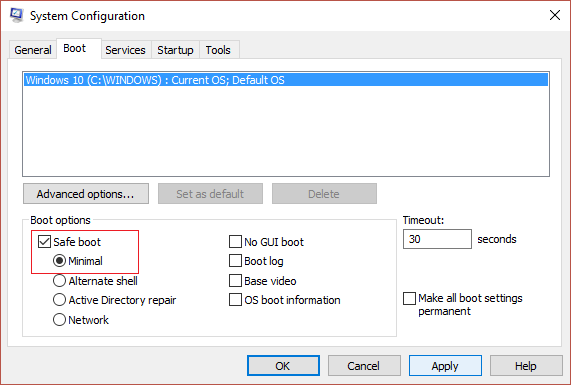
Méthode 2 - Retirer la batterie(Method 2 – Remove the battery )
Si le redémarrage de l'appareil ne résout pas ce problème, vous pouvez essayer cette méthode. Retirer la batterie et la remettre en place peut vous aider à résoudre le problème.
Étape 1 - Éteignez(Shut) votre ordinateur portable en appuyant sur le bouton(power button) d'alimentation de votre ordinateur portable.
Étape 2 - Retirez la batterie.(Remove the battery.)

Étape 3 - Attendez(– Wait) quelques secondes, insérez à nouveau votre pâte, puis redémarrez votre appareil.
Vérifiez maintenant si le clavier a commencé à fonctionner ou non.(keyboard has started working or not.)
Méthode 3 - Réinstallez votre pilote de clavier(Method 3 – Reinstall Your Keyboard Driver)
Parfois, le pilote contrôlant votre clavier rencontre des problèmes dus à l'installation d'applications tierces ou à la mise hors tension de vos systèmes sans utiliser la commande Arrêter(Shut Down) de votre système. De plus, il arrive parfois que des logiciels malveillants et d'autres virus provoquent un dysfonctionnement du pilote du clavier. Par conséquent, il est recommandé de réinstaller le pilote de votre clavier pour résoudre ce problème.
Étape 1 - Ouvrez le Gestionnaire(Open Device Manager) de périphériques en appuyant sur Windows key + R , puis tapez devmgmt.msc et appuyez sur Entrée.

Étape 2 - Faites défiler jusqu'à la section du clavier(keyboard section) et développez-la.
Étape 3 - Choisissez votre clavier et faites un clic droit sur le clavier.( right-Click on the keyboard.)
Étape 4 - Ici, vous devez sélectionner l' option Désinstaller .(Uninstall)

Étape 5 - Redémarrez votre appareil.
Windows détectera et installera automatiquement le pilote du clavier. En cas d'échec, vous pouvez télécharger le pilote mis à jour à partir du site Web du fabricant du clavier et l'installer sur votre appareil.
Vous aimerez peut-être aussi lire - Fix Keyboard Not Working on Windows 10
Méthode 4 - Mettre à jour le pilote du clavier(Method 4 – Update Keyboard Driver)
1.Appuyez sur la touche Windows + R puis tapez « devmgmt.msc » et appuyez sur Entrée(Enter) pour ouvrir le Gestionnaire de périphériques(Device Manager) .

2.Développez Clavier(Keyboard) puis cliquez avec le bouton droit sur Standard PS/2 Keyboard et sélectionnez Mettre à jour le pilote.

3.Tout d'abord, sélectionnez Rechercher automatiquement le logiciel du pilote mis à jour(Search automatically for updated driver software) et attendez que Windows installe automatiquement le dernier pilote.

4. Redémarrez votre PC et voyez si vous êtes en mesure de résoudre le problème, sinon continuez.
5. Retournez à nouveau au Gestionnaire(Device Manager) de périphériques et cliquez avec le bouton droit sur Standard PS/2 Keyboard et sélectionnez Mettre à jour le pilote.(Update Driver.)
6.Cette fois, sélectionnez " Parcourir mon ordinateur pour le logiciel du pilote". (Browse my computer for driver software.)"

7.Sur l'écran suivant, cliquez sur " Permettez-moi de choisir parmi une liste de pilotes disponibles sur mon ordinateur. (Let me pick from a list of available drivers on my computer.)"

8.Sélectionnez les derniers pilotes dans la liste et cliquez sur Suivant.(click Next.)

9. Redémarrez votre PC pour enregistrer les modifications.
Méthode 5 - Supprimer les logiciels malveillants(Method 5 – Remove Malware)
C'est un problème très courant auquel notre système d'exploitation Windows est confronté. S'il y a des logiciels malveillants sur votre appareil, cela peut causer de nombreux problèmes. Le clavier d' ordinateur portable qui ne fonctionne pas est l'un de ces problèmes. (Laptop)Par conséquent, vous pouvez commencer à analyser votre appareil et vous assurer de supprimer tous les logiciels malveillants(remove all the malware) de votre appareil et de redémarrer votre appareil. Que(Whether) vous exécutiez Windows Defender ou tout autre outil antivirus tiers, il peut détecter et supprimer les virus.

Remarque :(Note:) Si vous avez récemment installé un logiciel ou une application tiers, il peut également être considéré comme la cause de ce problème. Par conséquent, vous pouvez essayer de désinstaller ou de désactiver temporairement ces applications sur votre appareil.
Lors de l'application de l'une de ces méthodes, vous devez garder à l'esprit que vous devez d'abord vérifier si le clavier de votre ordinateur portable est physiquement endommagé ou non. Si vous constatez qu'il y a des dommages physiques, évitez d'ouvrir le clavier de votre ordinateur portable plutôt que de le confier à des techniciens professionnels ou à un centre de service pour le faire réparer. Très probablement, si le logiciel est à l'origine du problème, vous pouvez résoudre ce problème en appliquant l'une de ces méthodes.
Recommandé:(Recommended:)
- Réparer L'appareil ou la ressource distante n'accepte pas l'erreur de connexion(Fix The remote device or resource won’t accept the connection error)
- Fix Windows 10 ne télécharge pas ou n'installe pas les mises à jour(Fix Windows 10 won’t download or install updates)
- Comment réparer l'utilisation élevée du processeur par le processus d'inactivité du système(How to Fix High CPU Usage by System Idle Process)
- Corriger l'erreur Votre connexion n'est pas sécurisée sur Firefox(Fix Your Connection is not Secure Error on Firefox)
Voici quelques méthodes pour résoudre le problème du clavier d'ordinateur portable qui ne(Fix Laptop Keyboard Not Working ) fonctionne pas , espérons que cela résoudra le problème. Cependant, si vous avez encore des questions concernant ce message, n'hésitez pas à les poser dans la section des commentaires.
Related posts
La souris et le clavier ne fonctionnent pas sous Windows 10 [RÉSOLU]
Windows Experience Index congélation [RESOLU]
USB Device ne fonctionne pas dans Windows 10 [Résolu]
Error 1962: Aucun système d'exploitation trouvé [RESOLU]
Mouse Pointer Lags dans Windows 10 [RESOLU]
Vous avez été connecté avec un profile error temporaire [Résolu]
Windows 10 ne vous rappellerez pas enregistré WiFi Mot de passe [RESOLU]
Pin à Start Menu Option est manquant dans Windows 10 [RESOLU]
WiFi continue de se déconnecter dans Windows 10 [Résolu]
Computer Restarts Randomly sur Windows 10 [RESOLU]
Le fichier est trop volumineux pour le système de fichiers de destination [RÉSOLU]
System Restore Error 0x800700B7 [RESOLU]
Airplane Mode Ne pas s'éteindre dans Windows 10 [Résolu]
Le clavier numérique ne fonctionne pas sous Windows 10 [RÉSOLU]
Les ports USB ne fonctionnent pas sous Windows 10 [RÉSOLU]
Photo App Keeps Crashing en Windows 10 [RESOLU]
Action Center ne fonctionne pas dans Windows 10 [Résolu]
Problème de connectivité Wi-Fi limitée [RÉSOLU]
Vos paramètres de sécurité actuels ne permettent pas le téléchargement de ce fichier [RESOLU]
Windows ne peut pas se connecter à l'imprimante [Résolu]
